美图秀秀制作摇头娃娃
1、之前看到网上说美图秀秀的网页版也可以,但是本人尚未自己尝试,所以不知道网页版的可行与否,不过客户端版的是亲测有效滴。
2、下载美图秀秀软件。这个百度一下都能下载到的。
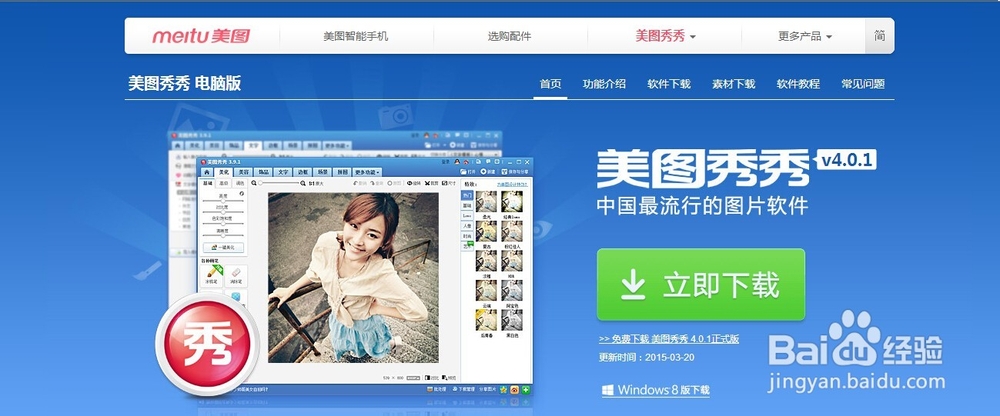
3、美图秀秀里的摇头娃娃可以是一个头像也可以是多个,这里我多制作单人和多人,所以多用几张图片。
4、打开安装好后的美图秀秀,在更多功能里选择摇头娃娃:

5、打开摇头娃娃工具,这里就用美图自带的图片为大家演示下,随便选择一张图片,进入抠图模式,点击开始抠图:
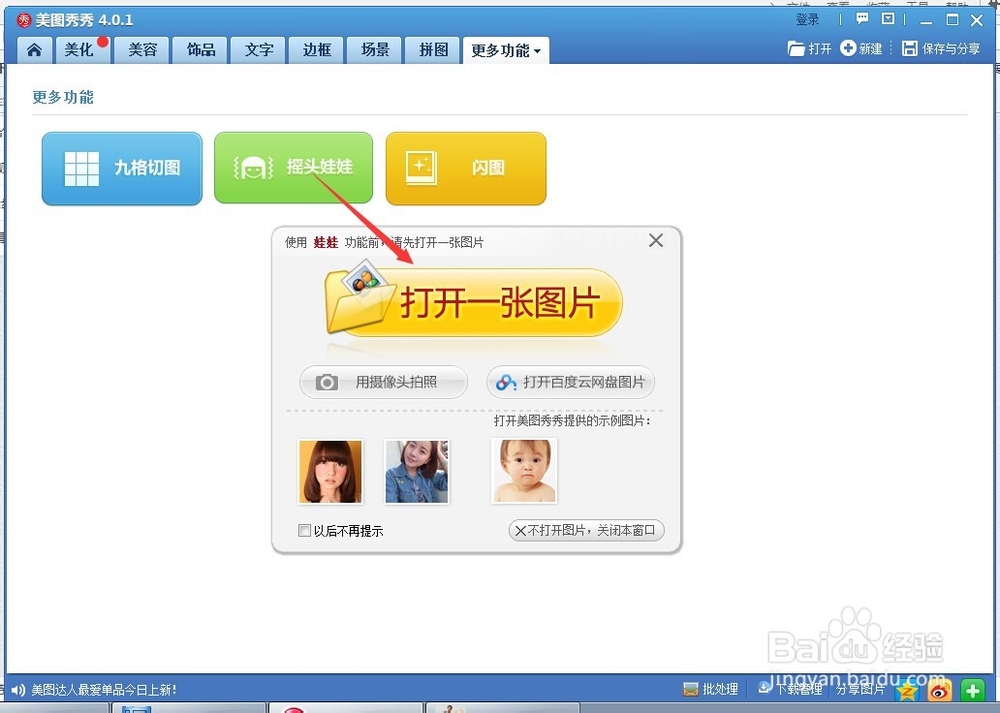
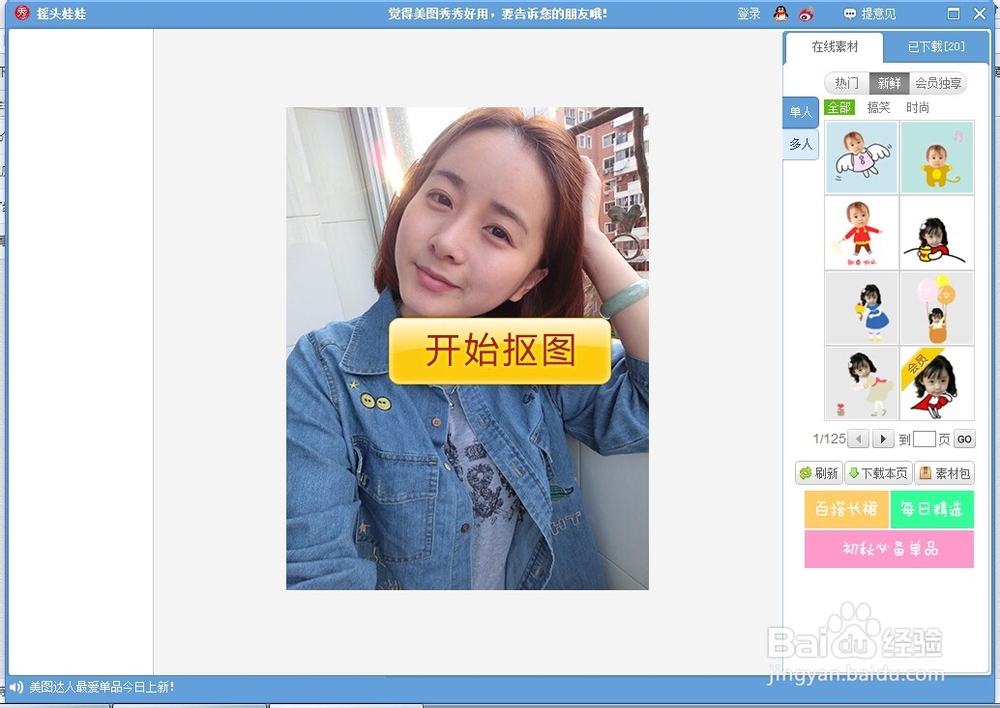
6、抠图很简单,如果不会的话左侧有教程的,上方可以看到可以选择自动抠图,手动抠图,还有形状抠图,这里我们选择手动的,根据自己想要的图片的哪一部分抠图,一般而言都是人物的脸蛋,抠图效果如下:
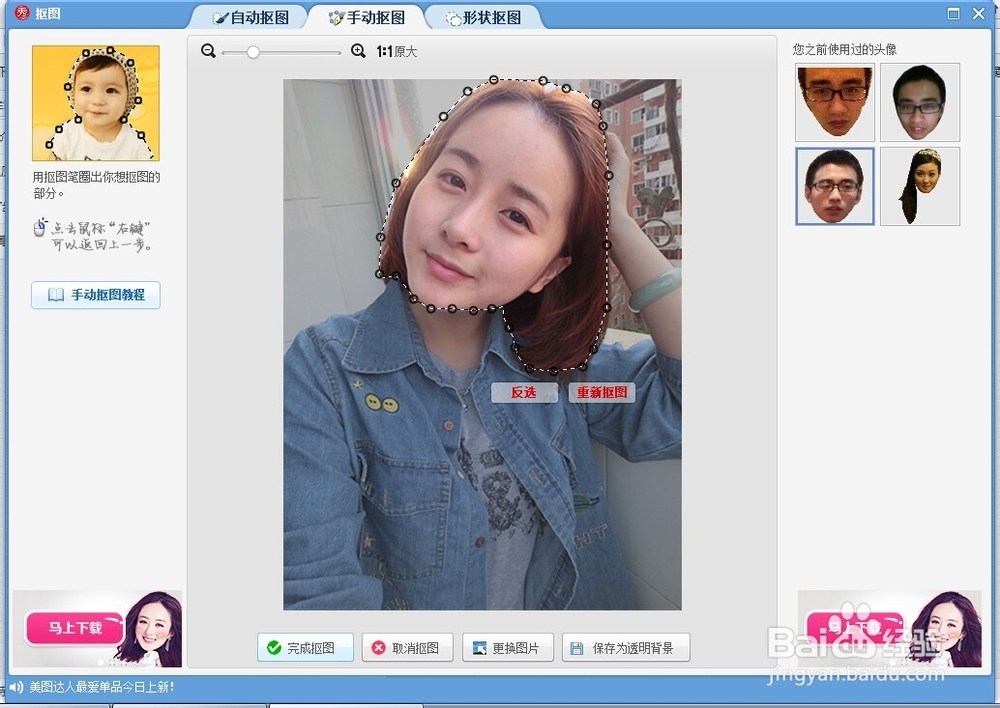
7、点击左下角的完成抠图,就会自动跳到预览动态效果的界面,在这里你可以根据自己喜好选择自己喜欢的动态,如果觉得抠出来的图和动态图之间需要调整,可以点击上方的编辑头像按钮,根据喜好移动头像,选择好后点击保存可以将效果图保存起来,这样单人的就完成了。

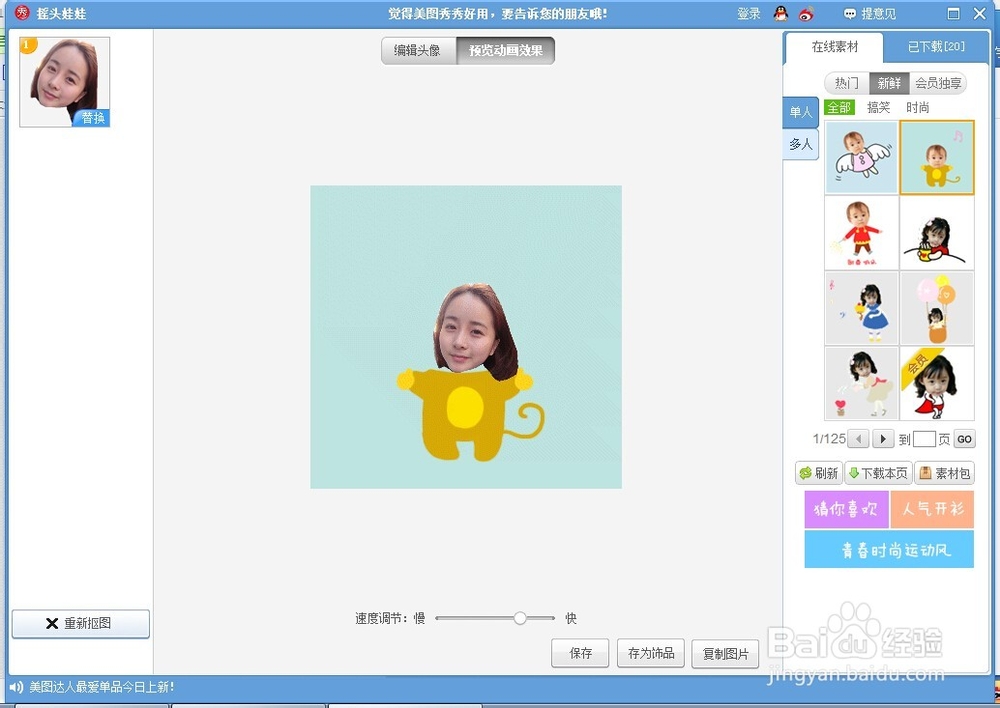
8、双人的和单人的操作上是一致的,这个“双人”可以是两个一样的抠图,也可以不是一样的,抠图完成后在预览动态效果窗口里,点击左侧的“多人”,这时候会有很多动态图选择,选择一个自己喜欢的,如果想用两个不多的抠图,点击左侧的替换,选择想要的抠图即可:

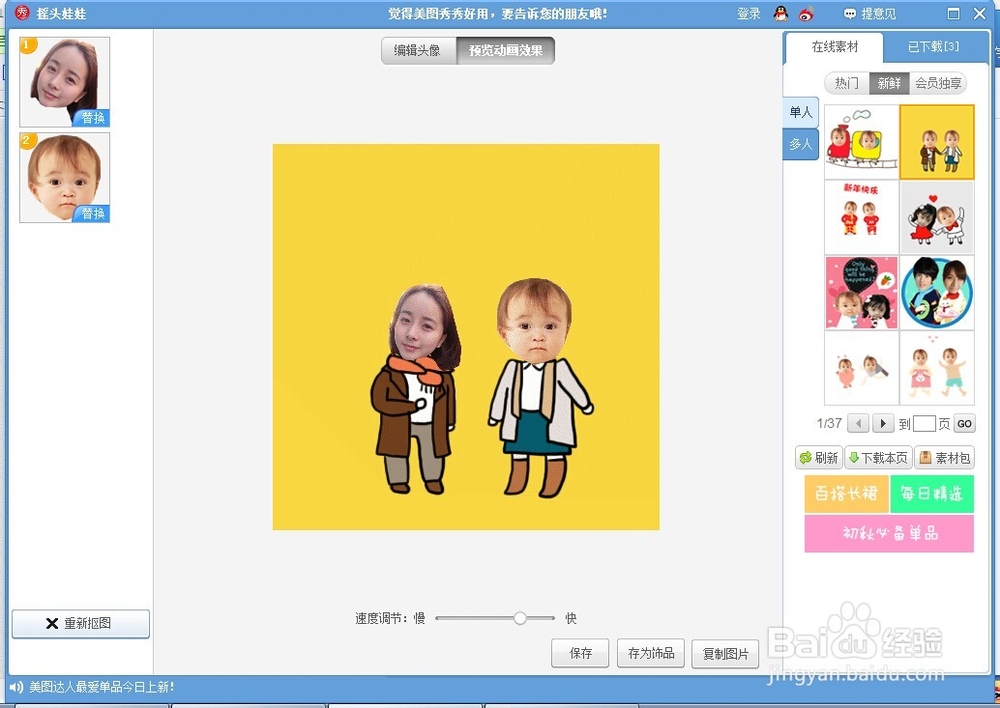
声明:本网站引用、摘录或转载内容仅供网站访问者交流或参考,不代表本站立场,如存在版权或非法内容,请联系站长删除,联系邮箱:site.kefu@qq.com。
阅读量:82
阅读量:155
阅读量:41
阅读量:195
阅读量:181